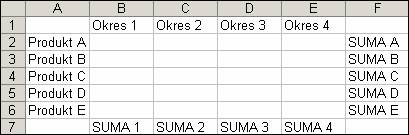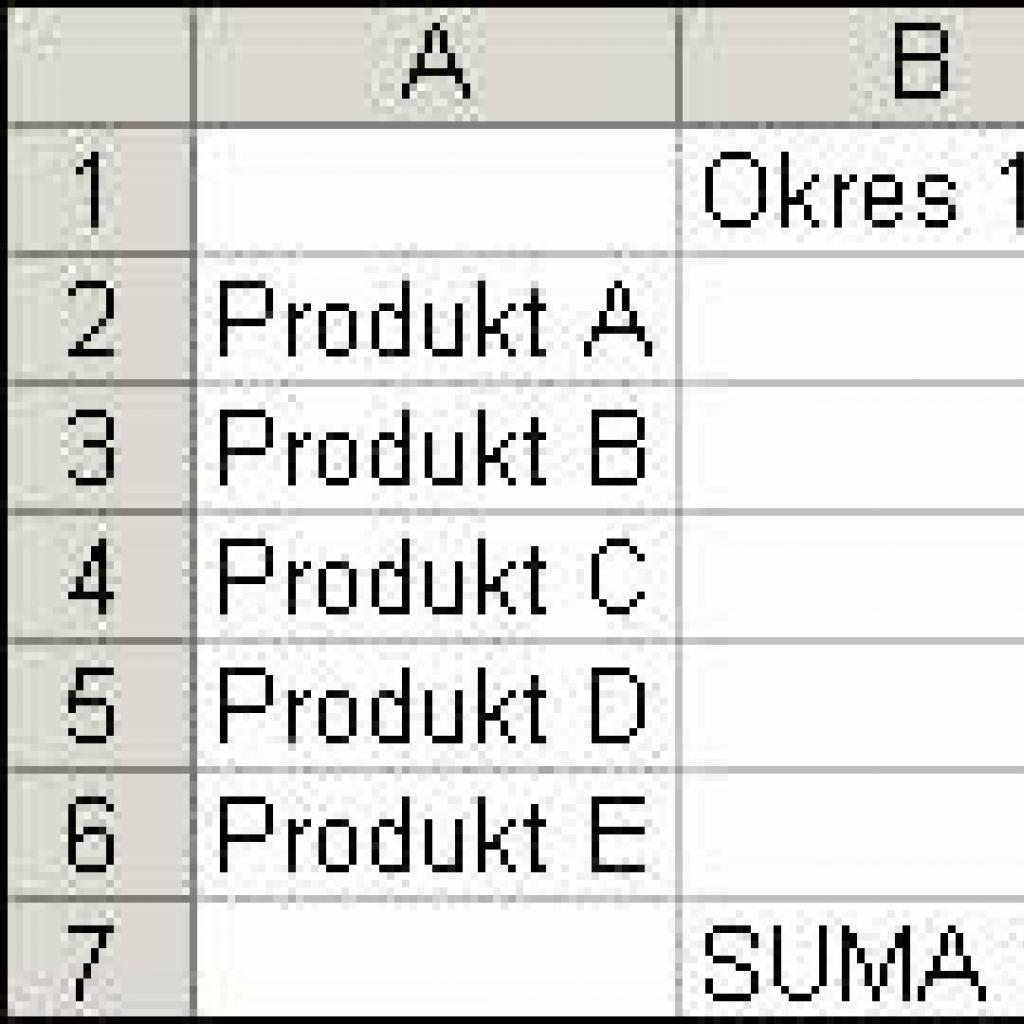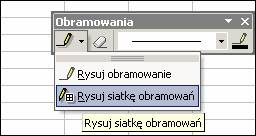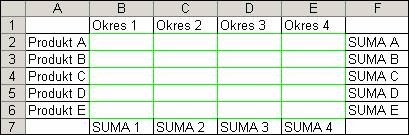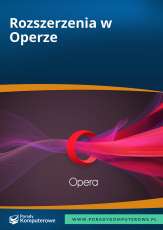Jako użytkownik Excela z pewnością stosujesz różne rodzaje obramowania komórek. Dzięki nim struktura tabeli jest przejrzysta, a na wydruku wydzielone są poszczególne rubryki w zestawieniach. Aby nadać obramowanie, zwykle wykonujesz następujące czynności: zaznaczasz zakres komórek, rozwijasz listę obramowań z paska narzędziowego i wybierasz określony rodzaj. Ten sposób sprawdza się w sytuacji, gdy chcesz globalnie włączyć obramowanie dla całego zestawienia. Jeśli chciałbyś je nadać dla wydzielonych grup komórek lub obszarów, proponujemy skorzystać z szybszego sposobu.
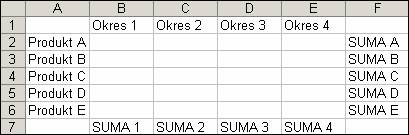 Rys. 1. Zestawienie bez obramowań
Rys. 1. Zestawienie bez obramowańPrzyjmijmy, że w przedstawionym zestawieniu chcesz nadać czarne obramowanie zewnętrznym zakresom komórek, a środkowy obszar powinien zostać obramowany kolorem zielonym.
Aby taki efekt uzyskać:
1. Kliknij rozwijaną listę obramowań na pasku narzędziowym i wybierz Rysuj obramowania. Pojawi się pasek narzędziowy Obramowania.
2. Rozwiń listę po lewej i wybierz Rysuj siatkę obramowań. Wskaźnik myszy zmienił się w ołówek z małym kwadratem.
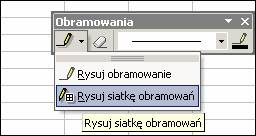
Rys. 2. Wybrane narzędzie3. Aby nadawać siatkę obramowań, staraj się przesuwać wskaźnik myszy po środku każdego wiersza/kolumny. Najpierw narysuj obramowanie dla pierwszego wiersza i zwolnij lewy przycisk myszy.
4. Następnie nadaj je komórkom w kolumnie F i także zwolnij przycisk myszy.
5. Powtórz czynność dla kolejnych zakresów.
6. Zmień kolor linii, klikając polecenie na pasku Obramowania i zaznacz wewnętrzny obszar zestawienia. Gotowe!
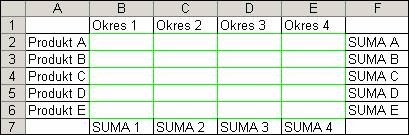
Rys. 3. Nadane obramowania